Excel电子表格是如今应用最广泛的办公软件之一,Excel具有数据处理、图表功能及各种函数处理功能,在办公应用中得心应手。在Excel操作中有时候需要用到宏概念,而宏是一个难以理解的概念,但对于一个具体的宏而言,却是容易理解的,一般数量Excel软件的朋友对宏都有一定的认识,下面本文将与大家介绍下Excel怎么设置宏。
使用Excel的VBA开发的Excel文档,在Excel中运行时需要开启Excel的宏功能,否则此文档的VBA自动化功能将被完全屏蔽,文档的功能无法实现。因此,在打开这些Excel程序文件之前,您需要先对您的Excel宏安全性进行设置(设置永久有效,在同一台电脑上无需再次设置)
在Excel2007/2010版本中,可以依以下步骤操作:
1、依次单击Excel的Office按钮(2010版本为文件按钮)——Excel选项,打开下图所示的Excel选项选项卡,在左侧列表中选择信任中心,在右侧出现的窗口中点击信任中心设置按钮,
2、打开信任中心选项卡,在左侧选择宏设置,在右侧出现的窗口中选择禁用所有宏,并发出通知选项,单击确定完成。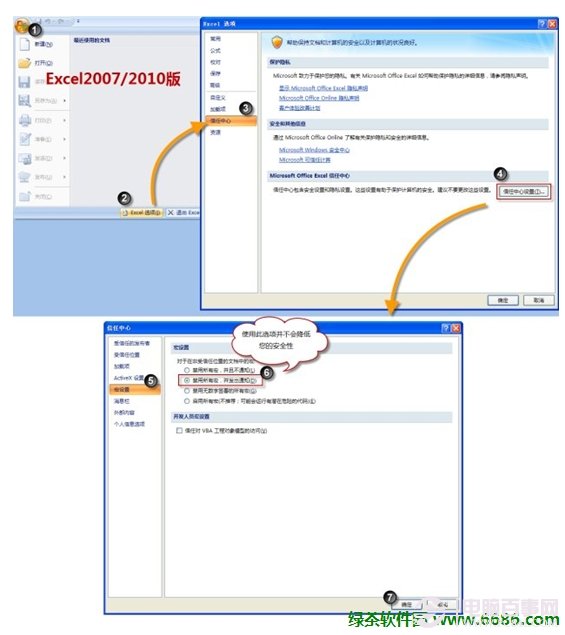
在宏的安全性级别设置成功后,再次打开Excel程序文件时,在信息栏(编辑栏上方)会出现下图所示的警告信息,此时点击其中的选项按钮打开Office安全选项对话框,在其中选择启用此内容选项并确定即可使本程序正常运行。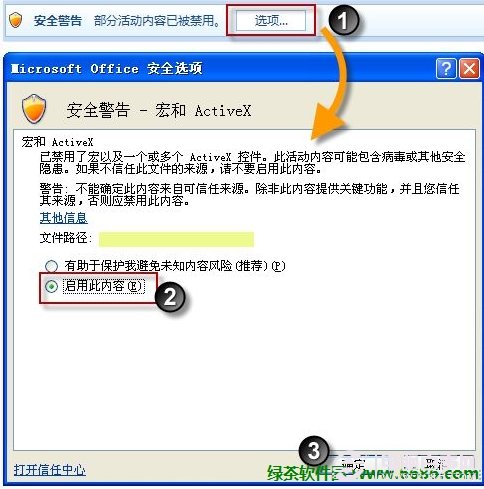
有的朋友使用的是03版本的。在Excel2003版本中,可以依以下步骤操作:
1、在Excel的菜单栏上依次单击工具——宏——安全性,打开下图所示的安全性对话框,
2、在安全级选项卡中将宏的安全级别设置为中或低。其中推荐使用中级,这样的设置并不会降低您的安全性,您仍然对任意一个宏文件都拥有主动选择是否运行的权力。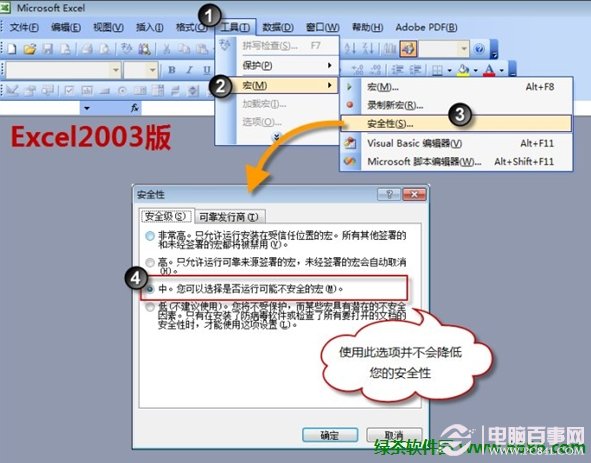
在宏的安全性级别设置成功后,再次打开Excel程序文件时,会出现下图所示信息框,此时点击启用宏按钮即可使本程序正常运行: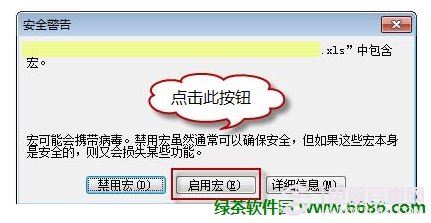
如上图,最终我们点击启用宏即可成功完成Excel宏的设置了,还不会的朋友赶紧起试试吧,以上就是华强电子网编辑为大家整理的Excel宏设置图文教程,如有疑问请提出。







 本文介绍如何在Excel的不同版本中设置宏,包括2007/2010和2003版。通过调整宏安全性设置,确保VBA开发的Excel文档能够正常运行。
本文介绍如何在Excel的不同版本中设置宏,包括2007/2010和2003版。通过调整宏安全性设置,确保VBA开发的Excel文档能够正常运行。
















 1万+
1万+

 被折叠的 条评论
为什么被折叠?
被折叠的 条评论
为什么被折叠?








